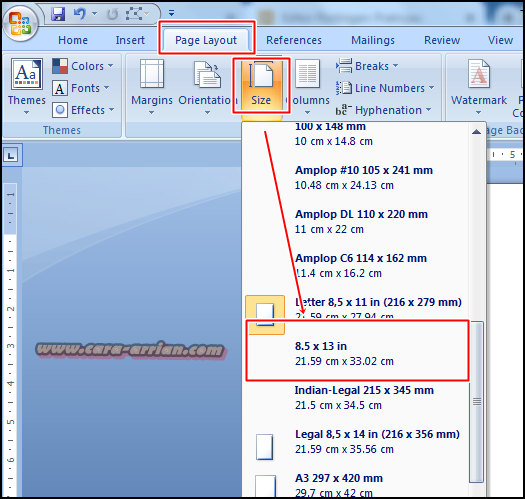Hallo semua, kali ini admin akan berbagi sedikit tip mengenai cara melakukan print menggunakan kertas F4 atau yang lebih dikenal dengan kertas legal. Sebenar nya ukuran kertas F4 Folio dan kertas Legal tidaklah sama, maka nya setiap kalian melakukan print selalu terpotong. Perbedaan ukuran panjang kertas Legal dengan F4 adalah 2.54 Cm. Jadi bisa disimpulkan perbedaan panjang inilah yang selalu membuat hasil print kertas F4 atau Folio terpotong.
Berikut adalah cara agar print menggunakan kertas F4 tidak terpotong :
1. Buka software Microsoft Word
2. Sebelum mengetik silahkan atur ukuran kertas terlebih dahulu dengan cara :
- Pilih tab PAGE LAYOUT – SIZE – Pilih ukuran 8.5 x 13 in
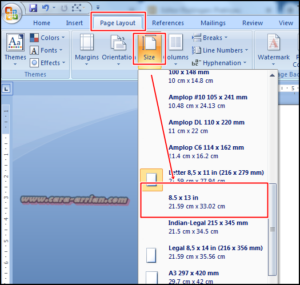
Untuk kalian yang ketikan nya banyak tapi diharuskan muat dalam satu lembar seperti surat tanah atau surat-surat lainnya , agar muat bisa mengubah pengaturan margin seperti berikut :
- Pilih tab PAGE LAYOUT – MARGIN – pilih format NARROW
3. Jika sudah silahkan lanjut mengetik.
4. Saat selesai mengetik sebeleum melakukan print silahkan lihat terlebih dahulu apakah terpotong atau tidaknya di Print Preview. Jika tidak ada bagian yang terpotong lanjut ke menu print.
5. Pada menu print biasakan untuk selalu mengecek pengaturan / properties untuk memastikan apakah ukuran kertas print sama dengan dokumen yang akan di print. Biasanya pengaturan standar ukuran dokumen di print adalah Letter atau A4. Jika iya, silahkan ubah ke ukuran 8.5 x 13 in seperti gambar berikut :
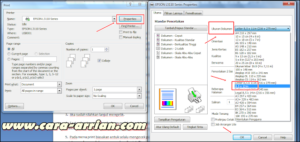
6. Selesai
Demikian penjelasan singkat cara print agar tidak terpotong, dan jika penjelasan diatas masih kurang jelas silahkan tanyakan di kolom komentar. Semoga bermanfaat terima kasih.